Úvod
Tento článek popisuje problémy opravené v kumulativní aktualizaci 7 pro Microsoft System Center 2012 R2 Virtual Machine Manager (VMM). Pro nástroj System Center 2012 R2 VMM jsou k dispozici tři aktualizace. Jedna aktualizace pro servery, jedna aktualizace pro agenta hosta a jedna aktualizace pro konzolu správce. Kromě toho tento článek obsahuje pokyny k instalaci kumulativní aktualizace 7 pro System Center 2012 R2 VMM.
Funkce přidané v této kumulativní aktualizaci
-
Podpora klientského operačního systému
Windows 10 Po instalaci této aktualizace můžete zřídit a přizpůsobit Windows 10 klientské Virtual Machines (virtuální počítače). Tato podpora nezahrnuje instalaci konzoly Virtual Machine Manager na klienty Windows 10 operačního systému. -
Podpora nových operačních systémů
Linux Po instalaci této aktualizace můžete zřídit a přizpůsobit Debian 8 Linux jako hostovaný operační systém. -
Podpora scénářů
správy VMWare vCenter 5.5 s kumulativní aktualizací 6jsme oznámili podporu základních scénářů správy pro vCenter 5.5. Na základě našich plánů integrace a podpory vCenter a VMM oznamujeme širší matici podpory pro správu instancí vCenter v konzole VMM.
Úplný seznam podporovaných scénářů získáte kliknutím sem. -
Podpora více externích IP adres na Virtual Network
Pokud máte v prostředí VMM nainstalovanou kumulativní aktualizaci 7 nebo novější, můžete mít k jedné Virtual Network přiřazeno více externích IP adres.
Kumulativní aktualizace 7 zahrnuje možnost nastavit více IP adres pro překlad adres (NAT) v nástroji VMM pomocí PowerShellu. Tato aktualizace zvyšuje schopnost vyšší úrovně v zásobníku tím, že podporuje správce prostředků infrastruktury v nástroji VMM.
Návody tuto funkci používat?$natConnection = Add-SCNATConnection -Name "NAT_Connection1_NatConnection" -VMNetworkGateway $VmNetworkGateway -ExternalIPPool $externalIpPoolVar -ExternalIPAddress "30.30.30.50"
$natConnection = Add-SCNATConnection NAT_Connection1_NatConnection -Name "NAT_Connection2_NatConnection" -VMNetworkGateway $VmNetworkGateway -ExternalIPPool $externalIpPoolVar -ExternalIPAddress "30.30.30.51"
Po důkladném prozkoumání všech částí v zásobníku, jsme si uvědomili, že dodání efektivního a spolehlivého řešení vyžaduje další práci a bude nevejdou do jediné verze UR. Proto poskytujeme možnost postupného nastavení více IP adres na virtuální síť pomocí brány HNV NAT Gateway.
Budoucí kumulativní aktualizace pro nástroj VMM prozkoumá vlastnosti prostřednictvím kompletního zásobníku a poskytne následující funkce až do Windows sady Azure Pack (WAP).-
Když přidáte nové pravidlo PŘEKLADU adres, tenant teď může použít existující externí adresu nebo zadat novou.
-
Správce WAP může nastavit kvóty pro externí IP adresy, které jsou povolené pro jednotlivé role uživatele v cloudu.
Chápeme, že na základě množství zpětné vazby od zákazníků, kterou jsme obdrželi, je kolem této funkce velká poptávka. Plánujeme poskytovat komplexní podporu pro tuto funkci.
-
-
Možnost znovu přidružit osamocené virtuální počítače k jejich roli
služby nebo virtuálního počítače. Pokud jste někdy museli odebrat hostitele, který hostoval virtuální počítače s rolí služby nebo virtuálního počítače, a chtěli jste mávat kouzelnou hůlkou a znovu přidružit virtuální počítač k jeho službě nebo roli virtuálního počítače poté, co je hostitel znovu zprovozněn do nástroje VMM, máme pro vás řešení v kumulativní aktualizaci 7.
Teď můžete znovu přidružit osamocený virtuální počítač k jeho roli služby nebo virtuálního počítače po opětovném vyřazení hostitelského serveru do nástroje VMM.
Další informace získáte kliknutím sem. -
Podpora pro správce předávání PXE/TFP rozšíření VMM DHCP, kteří jsou závislí
na technologii PXE při nastavování virtuálních počítačů nebo hostitelů, teď můžou provést spuštění pxe pomocí přímého využití rozšíření VMM DHCP.
Problémy opravené v této kumulativní aktualizaci
-
Ve velkém měřítku s více než 50 hostiteli dojde k chybovému ukončení služby VMM nebo přestane přerušě reagovat, aniž by došlo k použitelné výjimce.
-
distribuce zásad Virtualizace sítě Hyper-V (HNV) se do hostitele neodesílá přerušovaně. Důsledkem je, že virtuální počítače aktivní v tomto hostiteli nebudou moct odesílat nebo přijímat síťový provoz do jiných virtuálních počítačů v síti virtuálních počítačů nebo mimo síť virtuálních počítačů.
-
Pokud má hostitel mnoho virtuálních přepínačů (například 15 nebo více), dokončení aktualizace hostitele trvá déle než hodinu.
Iterativní volání WSMan GET jsou teď optimalizovaná tak, aby poskytovala lepší efektivitu sítě. -
Při restartování hostitele selže aktualizace virtuálního počítače s několika předávacími disky. Při restartování hostitel přerušově prohodí připojené disky a nástroj VMM změnu někdy nezpracuje. To způsobí, že se virtuální počítač stane nepoužitelným.
-
Resetování maximální šířky pásma Profilu portu na nulu v hostiteli se neprojeví ve virtuálních počítačích. K tomu dochází, protože výchozí hodnota maximální a minimální šířky pásma ve virtuálním počítači má hodnotu null. To způsobí, že se změny přeskočí.
-
Pro uživatele Self-Service chybí jména úloh v podokně Úlohy. Výsledkem příkazu SC-GetJob jsou prázdné názvy.
-
Horizontální navýšení kapacity služby neumožňuje znovu použít název virtuálního počítače. Pokud horizontálně navýšit kapacitu služby nasazené na hostiteli zrušíte průvodce a pak zkusíte znovu provést stejné kroky místo potvrzení v poslední fázi průvodce horizontálním navýšením kapacity, průvodce vám nedovolí znovu použít stejný název počítače.
-
Pokud se pokusíte odebrat prázdný zdrojový cloud prostřednictvím konzoly VMM, cloud se tím ve skutečnosti neodstraní. V této situaci se úloha dokončí. Cloud je ale stále viditelný v konzole.
-
Pokud je v clusteru hostů v prostředí HNV služba, externí svět se ke službě připojí prostřednictvím brány sítě virtuálního počítače. Pokud ale dojde k převzetí služeb při selhání clusteru hostů (například převzetí služeb při selhání IP adresy certifikační autority), služba už není dostupná. V historii úloh VMM se zaprotokoluje chybová zpráva s oznámením, že aktualizace zásad sítě na bráně selhala.
Důvodem je to, že vyhledávací záznamy se aktualizují na hostiteli (na kterém je hostovaný cluster hostů) v případě převzetí služeb při selhání certifikační autority. Záznamy se ale v bráně neaktualizují. Interní komunikace v prostředí HNV proto funguje, ale externí komunikace se službou nereaguje. -
Nesprávná řetězcová reprezentace národního prostředí jazyka ZH-HK (hongkongská čínština) jako CHH (místo ZHH) v sadě VMM Monitoring Pack. To způsobí, že se po importu sad Management Pack nástroje VMM zobrazí v konzole národního prostředí nástroje Operations Manager ZH-HK jiné než národní prostředí (angličtina).
-
Virtuální počítač nelze z instance služby odebrat. Při pokusu o odebrání virtuálního počítače se zobrazí následující chybová zpráva:
Remove-SCVirtualMachine: Nástroj VMM nemůže odebrat virtuální počítač, protože je ve stavu Nepodporovaná konfigurace clusteru. (ID chyby: 809, podrobná chyba:)
Změňte stav virtuálního počítače a opakujte operaci.
Pokud chcete úlohu restartovat, spusťte následující příkaz:
PS> Restart-Job -Job (Get-VMMServer qpg3-vmm001 | Get-Job | kde { $_.ID -eq "{04de37e5-d61a-4385-8860-2cac72d44d63}"}))
Na řádku:1 char:1
+ Remove-SCVirtualMachine -VM $T 01SQL0 -force
+ ~~~~~~~~
~~~~~~~~~~~~~~~~~~~~~~~~~~~~~~~~~~~~~~~~~~~~~~~~~~~~~~~~~~~~~~~~~~~~~~~~~~~~~~~~~~~~~~~~~~~~~~~ Chyba čtení: (:) [Remove-SCVirtualMachine], CarmineException
+ FullyQualifiedErrorId: 809,Microsoft.SystemCenter.VirtualMachineManager.Cmdlets.RemoveVMCmdlet
-
Při spuštění paralelního testovacího převzetí služeb při selhání (TFO) může VMM zaznamenat problémy se zamykáním ve skupině replikace (RG). V této situaci, pokud se jiný RG pokusí umístit zámek, operace selže.
-
Duplicitní názvy počítačů se vytvoří pro virtuální počítače při použití vzoru <name###> v šabloně virtuálního počítače. V takovém případě se nasazení virtuálního počítače při vytváření virtuálního počítače nezdaří.
-
Aktualizace poskytovatele úložiště selže a vygeneruje výjimku "Nesprávný formát" v neanglických prostředích, pokud zprostředkovatel spravuje replikaci a dodavatel podporuje hodnoty cíle bodu obnovení (RPO). Zprostředkovatele úložiště nelze aktualizovat. Tím se zabrání správě poskytovatele.
-
Konzola VMM dojde k náhodnému chybovému ukončení a vrátí výjimku System.NullReferenceException. Předchozím zmírněním bylo restartování nástroje VMM.
-
Dynamickou optimalizaci (DO) nemůžete provádět na virtuálním počítači clusteru, který je chráněný pomocí Azure Site Recovery (ASR). To má vliv na vyrovnávání zatížení clusteru.
Kromě toho se při vyvolání příkazu DO zobrazí následující chybová zpráva: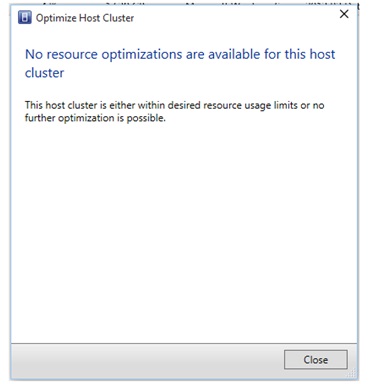
K tomuto problému dochází, pokud je některý virtuální počítač chráněný pomocí asr, protože na virtuálním počítači je nastaveno několik atributů cloudu (například RPO a cloud). Hostitelé v rámci tohoto cloudu ale neobdrží žádné atributy související s cloudem. Během do, zatímco se migruje primární virtuální počítač, vyžaduje umístění pro atributy cloudu na hostitelích a protože chybí požadované atributy, nenajde vhodného hostitele. -
Dynamická optimalizace (DO) neignoruje zastavené virtuální počítače repliky v cloudu pro obnovení, zatímco počítá omezení kapacity pro nové virtuální počítače. Pokud jsou na hostiteli zastavené virtuální počítače repliky, nepřesouvá do hostitele další virtuální počítače. To může mít vliv na vyrovnávání zatížení clusteru.
K tomuto problému dochází, protože klíč registru IgnoreMemoryForStoppedReplicaVM se používá k hostování více virtuálních počítačů, pokud některý hostitel má virtuální počítače repliky v zastaveném stavu. Scénáře do tento příznak nedodržet. -
Uzel clusteru nelze umístit do režimu údržby, pokud má nějaké virtuální počítače chráněné prostřednictvím ASR. V této situaci se zobrazí následující chybová zpráva.
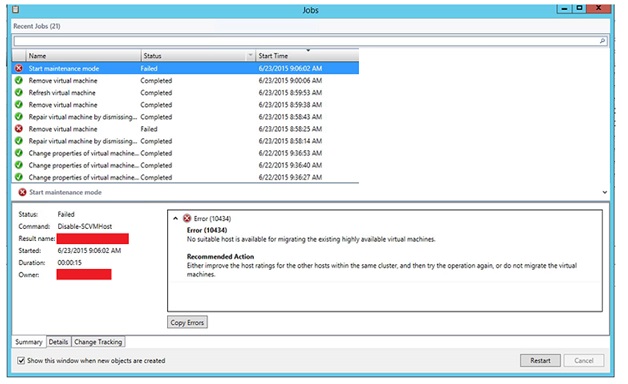
-
Následující upozornění se zobrazí nástrojem VMM, když se virtuální počítač chráněný prostřednictvím ASR migruje v rámci clusteru za provozu.
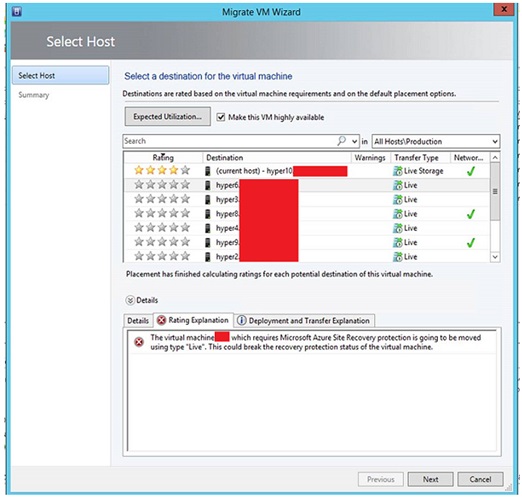
-
Možnost povolit hlavní síť VLAN jako typ sítě v síťové službě VMM není k dispozici. Pokud typ sítě označíte jako síť VLAN, nástroj VMM přepíše nastavení základní sítě VLAN, které bylo nastaveno jako vzdálené.
Vylepšení procesu oprav
-
Před kumulativní aktualizací 7 se při instalaci kumulativní aktualizace virtuálního počítače konzola VMM občas zobrazí následující chybová zpráva:
Nelze aktualizovat kanál doplňku spravovaného kódu kvůli následující chybě:
Požadovaná složka C:\Program Files\Microsoft System Center 2012\Virtual Machine Manager\bin\AddInPipeline\HostSideAdapters neexistuje.
-
Odebrání kumulativní aktualizace 5 nevrací následující binární soubor na předchozí verzi:
Microsoft.SystemCenter.VirtualMachineManager.resources.dll
-
Pokud instalujete dřívější kumulativní aktualizace v režimu bez zvýšených oprávnění, způsobí to resetování hodnoty registru IndigoTCPport. To vyžaduje, aby uživatelé ručně změnili hodnotu na 8100. Navíc se zobrazí následující chybová zpráva:
HKEY_LOCAL_MACHINE\SOFTWARE\Microsoft\Microsoft System Center Virtual Machine Manager Administrator Console\Settings\IndigoTCPport hodnota je nesprávná.
Kumulativní aktualizace 5 problémy opravené v této kumulativní aktualizaci
-
K události MSIInstaller 1035 dochází opakovaně během cyklů aktualizace hostitele.
-
HyperVMeteringUsage Inbound/Outbound nemá lokalizované zobrazované řetězce.
-
Když v Průvodci vytvořením virtuálního počítače kliknete na tlačítko Očekávané využití , očekávané výsledky se nezobrazí na kartě Vybrat hostitele .
-
Příkaz Remove-CloudService selže, když se pro roli virtuálního počítače použije nástroj pro vyrovnávání zatížení F5.
Problémy kumulativní aktualizace 6 opravené v této kumulativní aktualizaci
-
Lokalizované instalace konzoly pro správu se nepřipojují k serveru VMM. Kromě toho se zobrazí chybová zpráva podobná následující:
Es ist ein unerwarteter Fehler aufgetreten. Versuchen Sie erneut, auf die Seite zuzugreifen.
Tato zpráva se překládá takto:Došlo k neočekávané chybě. Zkuste znovu získat přístup ke stránce.
Jak získat a nainstalovat kumulativní aktualizaci 7 pro System Center 2012 R2 Virtual Machine Manager
Stáhnout informace
Balíčky aktualizací pro Virtual Machine Manager jsou k dispozici na webu Microsoft Update nebo ručním stažením.
Microsoft Update
Chcete-li získat a nainstalovat balíček aktualizace ze služby Microsoft Update, postupujte takto na počítači, který má nainstalovanou komponentu Virtual Machine Manager:
-
Klepněte na tlačítko Start a poté na Ovládací panely.
-
V Ovládací panely poklikáte na služba Windows Update.
-
V okně služba Windows Update klepněte na tlačítko Vyhledat aktualizace z webu Microsoft Update Online.
-
Klikněte na Tlačítko Důležité aktualizace jsou k dispozici.
-
Vyberte balíček kumulativní aktualizace a potom klepněte na tlačítko OK.
-
Kliknutím na Instalovat aktualizace nainstalujte balíček aktualizace.
Katalog Microsoft Update
Přejděte na následující weby a ručně stáhněte balíčky aktualizací z katalogu služby Microsoft Update:

Pokud chcete balíčky aktualizací nainstalovat ručně, spusťte na příkazovém řádku se zvýšenými oprávněními následující příkaz:
msiexec.exe /update <packagename> Pokud chcete například nainstalovat balíček kumulativní aktualizace 7 pro Virtual Machine Manager server System Center 2012 (KB3066340), spusťte následující příkaz:
msiexec.exe /update kb3066340_vmmserver_amd64.msp
Poznámka: Aktualizace kumulativní aktualizace 7 na serveru VMM vyžaduje, abyste nainstalovali konzolu VMM i aktualizace serveru. Zjistěte, jak nainstalovat, odebrat nebo ověřit kumulativní aktualizace pro Virtual Machine Manager 2012 R2.
Seznam souborů, které se změnily v této kumulativní aktualizaci, získáte kliknutím sem.










